第一,安装 bt(宝塔)面板
我们自己要有一台 vps,虚拟主机就不要搞了。然后安装 bt(宝塔)面板,不会安装可以去他们官网看看如何安装 bt(宝塔)面板。
服务器推荐阿里云的轻量服务器
官网:www.bt.cn
安装好之后,把坏境配置好,这些 bt(宝塔)面板都是一键就可以搞定了。我选择的 php7.0,mysql5.7,nginx1.15,这个请随意。你也可以选择更高版本的 php。
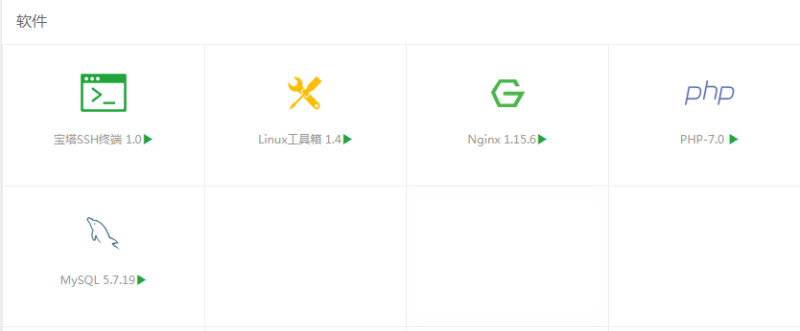
第二:新建站点,安装 wordpress
第一步做好了,我们需要新建站点 这个很简单了 。输入域名 确定就可以了
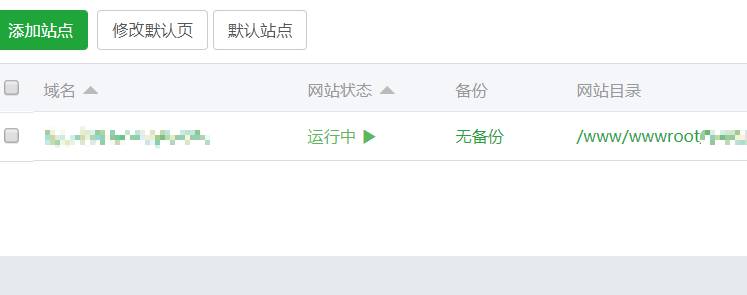
有多个 php 版本选择大家可以自行选择。
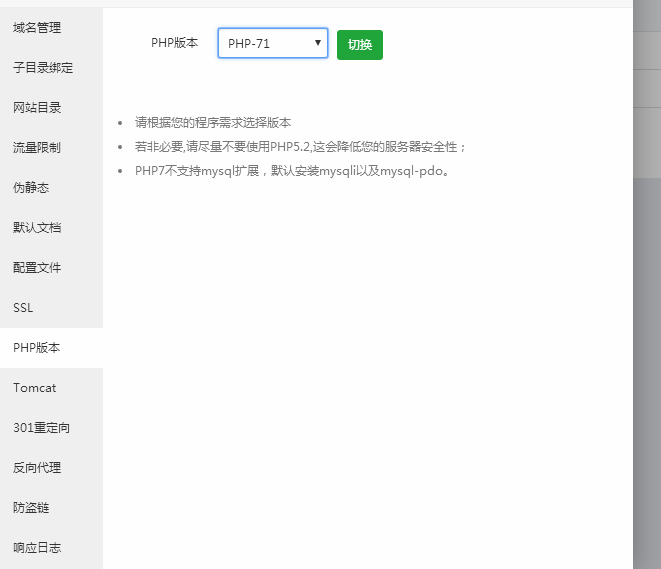
推荐选择 php-7.0以上版本,性能更强,你可以选择更高的或者用默认的。但是选择之前自己在后台软件管理里面安装好需要的版本,不建议都安装,那样也占用资源。就用默认就可以了。弄好之后就安装 wordpress,开始建站吧。
第三,安装 Memcached
wodpress 安装好之后,我们开始安装 Memcached,这个安装也很简单,后台,点点点就可以了。bt 面板这点做的挺好的,常用的缓存都给我们在后台集成好了,根据需要可以自行安装。
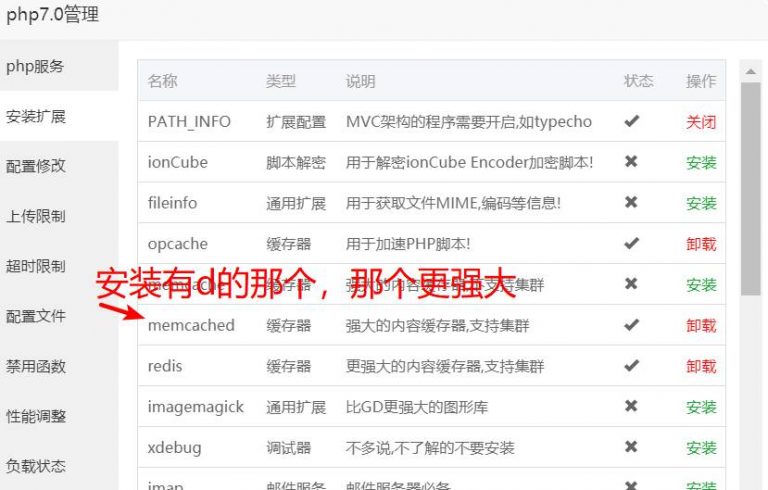
看到图上箭头所指向的那个,Memcached 点击安装就可以了,然后等待,很快的一会就安装好了。
安装好之后我们开始折腾 wordpress。要安装和 wopress 配套的插件
1、安装插件
memcached 插件有两个地方可以下载,我们可以访问 github 项目页面下载插件包:
https://github.com/tollmanz/wordpress-pecl-memcached-object-cache
下载并解压得到的 object-cache.php,(也可以直接点击这里下载该文件object-cache),上传到 wp-content 目录即可开启 memcached 缓存。(我采用的是这种方法)
或者我们去 wodpress 后台的插件库里下载 MemcacheD Is Your Friend,只要后台搜索下既可默认下载安装就可以了。
PHP Memcached 扩展:https://wordpress.org/plugins/memcached-is-your-friend/
值得说明的是,这里还有一个大坑等着你来踩:
WordPress 官网上还有的 object-cache.php 虽然也号称 Memcached 插件,然而它只支持 Memcache,不支持新版的,所以不能使用。如果错误地将 object-cache.php 和 Memcached 混用的话,则会出现 WordPress 打不开,前台后台页面一片空白的现象。
2、安装 batcache 插件
batcache 可以将整个页面缓存到内存中,下次直接从内存中取出 html,完全不需要计算,所以速度非常快。下载解压后其实只有 advanced-cache.php 是有用的,而 batcache.php 是一个提供情况缓存的 GUI 入口,并无大用。
直接在 WordPress 后台搜索安装 batcache ,也可以从官方下载插件包:
https://wordpress.org/plugins/batcache/
然后解压得到 advanced-cache.php 上传到 wp-content 即可。
其中 advanced-cache.php 有一些自定义的选项可供配置:我们打开源代码编辑调成成下面的模式。
var $max_age = 3600; // Expire batcache items aged this many seconds (zero to disable batcache)
var $remote = 0; // Zero disables sending buffers to remote datacenters (req/sec is never sent)
var $times = 2; // Only batcache a page after it is accessed this many times… (two or more)
var $seconds = 0; // …in this many seconds (zero to ignore this and use batcache immediately)
max_age 代表缓存过期时间(以秒为单位),times 表示访问多少次才创建缓存(2 是最小值),seconds 表示在多少秒之后才创建缓存(0 表示立即)。
之后将 advanced-cache.php 上传到 wp-content 目录即可。可以不安装插件,只上传这个文件即可。点击此处下载修改好的该文件advanced-cache
3、编辑博客根目录的 wp-config.php 文件
上述所说步骤做完之后,编辑博客根目录的 wp-config.php 文件,添加下方两段代码进去并保存:
define('ENABLE_CACHE', true);
define('WP_CACHE', true);
说明:
define(‘ENABLE_CACHE’, true);这段是激活 Memcached;
define(‘WP_CACHE’, true);是激活 Batcache;
上方步骤完成之后,进入博客后台-插件-已安装插件,会发现多出来一个Drop-in高级插件,如下图所示,就已经开启了 Memcached 缓存功能,试试打开速度,是不是飞快?
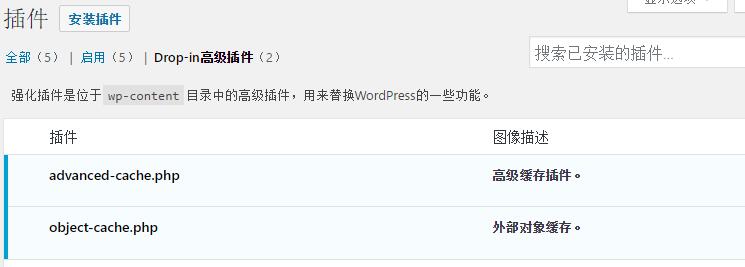
第四:查看 memcached 的缓存效果
有时候我们想看看 Memcached 的加速效果,这时候可以利用官网上的一个工具:http://pecl.php.net/get/memcache-3.0.8.tgz
解压后提取 memcache.php 上传到服务器,访问后即可看到缓存效果。
或者直接退出 wordpress 的登录状态,然后刷新网站首页
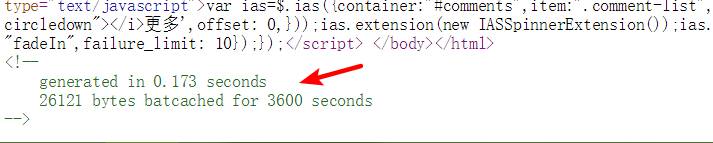
看源文件,出现绿色的的文字自后,说明,缓存已经工作了。说明下,缓存登录的时候是不缓存的,那时候刷新没用,只有游客访问才会缓存。
这些都弄好了是不是感觉飞快。
第五:图形界面查看memcached缓存效果
1、memcached.php下载
memcached点击下载
2、memcached.php使用说明
解压后修改 memcached.php 文件的以下内容:
define('ADMIN_USERNAME','admin'); // 这里是你访问该界面的账号,可自行设定。
define('ADMIN_PASSWORD','123456'); // 这里是你访问该界面的密码,可自行设定。
如果你需要配置多个 memcache / memcached ,$MEMCACHE_SERVERS[]这里填写其他服务器。
$MEMCACHE_SERVERS[] = '127.0.0.1:11211'; // add more as an array
//$MEMCACHE_SERVERS[] = '192.168.200.104:11212'; // add more as an array
然后把 memcached.php 文件上传到服务器上某个可访问的目录。
浏览器中访问该文件,输入用户名和密码即可进入图形化监控界面了。如下图“主机状态图表”中可以非常直观的看出memcached的使用情况和命中率
宝塔面板可以很方便的修改memcached的缓存大小,所以可以直接在控制面板修改缓存总大小。
进入 宝塔界面 → 软件管理 → Memcached设置→ 配置修改或性能调整
第六:总结
1、bt(宝塔)面板开启 memcached 缓存真的很方便,软件管理里面安装就可以了,推荐新手朋友使用宝塔安装LNMP环境。
2、wordpress 本身是个很优秀的 cms,但是如果你不给他做缓存,那根本没法用。
3、memcached 缓存可比什么 WP-Super-Cache 效果好很多,另外可以用宝塔安装opcache缓存扩展配合使用。
4、如果服务器上有多个wordpress网站,同时开启memcached缓存会导致冲突,解决方法参考下文
https://www.fengjinwei.com/blog-848012.html
参考:
https://www.xp8.net/wp/1828.html
Memcached 内存缓存图形化界面监控页面
/* <![CDATA[ *//*! This file is auto-generated */!function(d,l){"use strict";l.querySelector&&d.addEventListener&&"undefined"!=typeof URL&&(d.wp=d.wp||{},d.wp.receiveEmbedMessage||(d.wp.receiveEmbedMessage=function(e){var t=e.data;if((t||t.secret||t.message||t.value)&&!/[^a-zA-Z0-9]/.test(t.secret)){for(var s,r,n,a=l.querySelectorAll('iframe[data-secret="'+t.secret+'"]'),o=l.querySelectorAll('blockquote[data-secret="'+t.secret+'"]'),c=new RegExp("^https?:$","i"),i=0;i<o.length;i++)o[i].style.display="none";for(i=0;i
https://www.daniao.org/2280.html


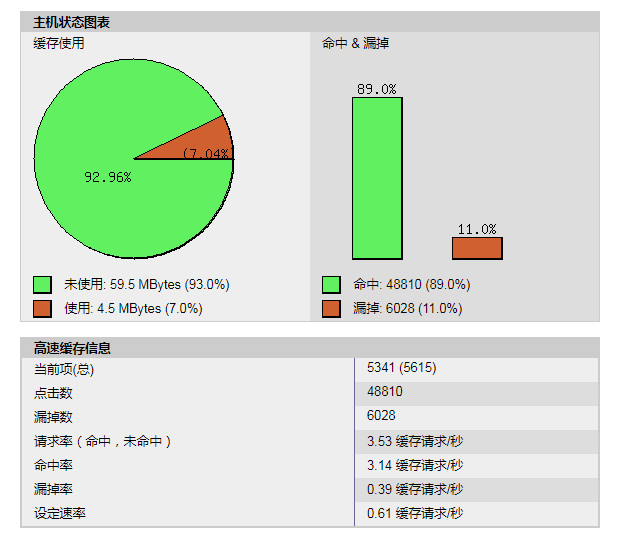
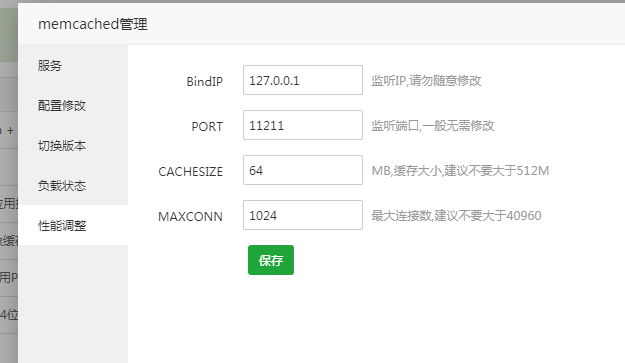
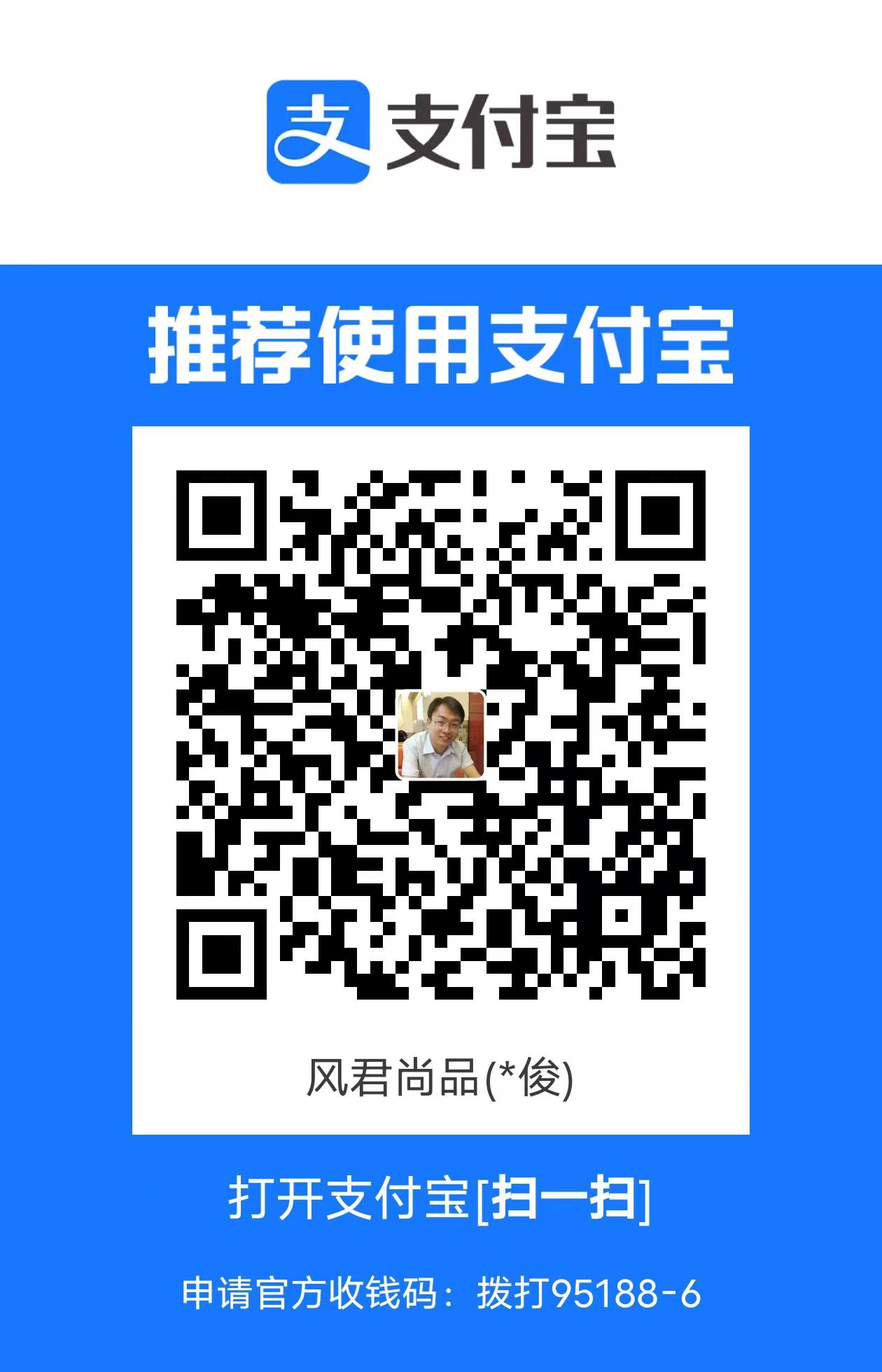 支付宝扫一扫
支付宝扫一扫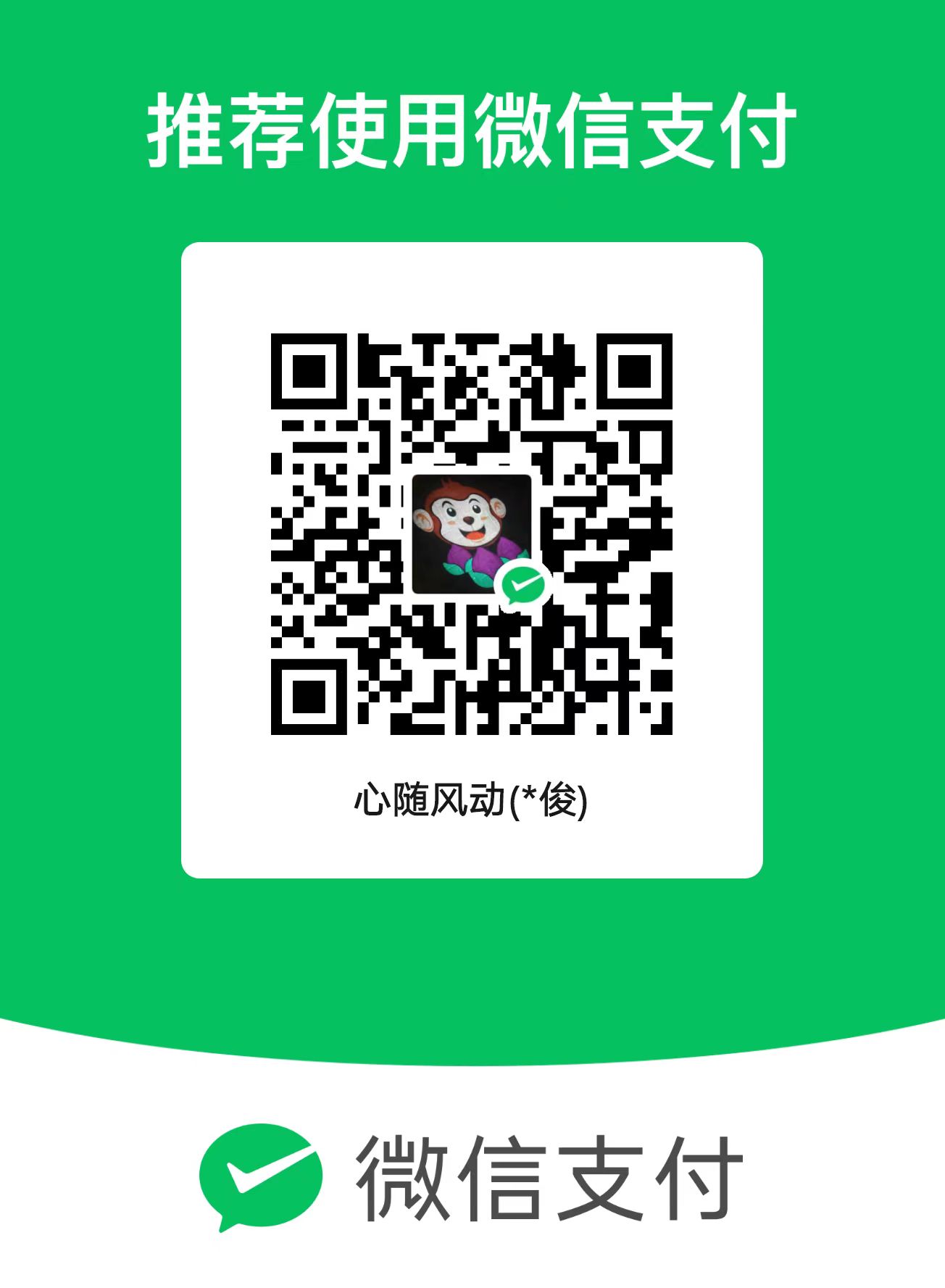 微信扫一扫
微信扫一扫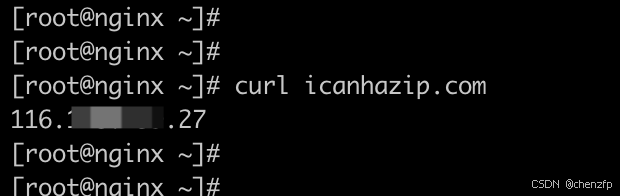
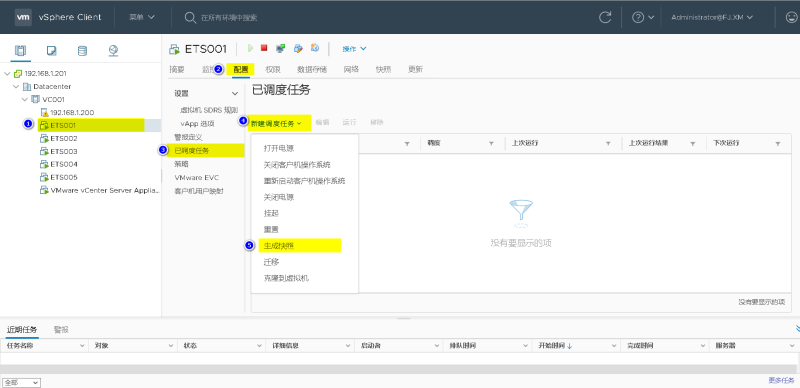
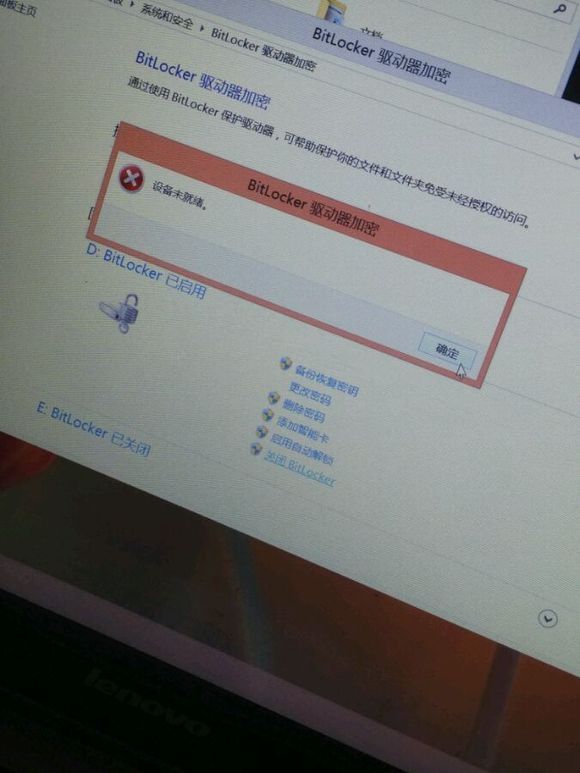
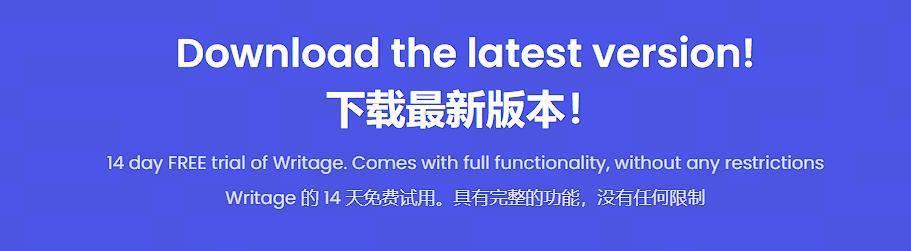
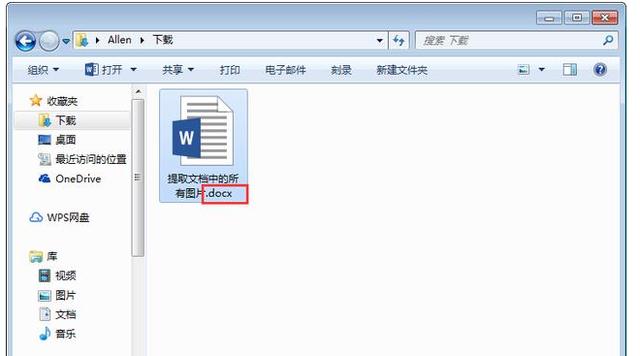

最新评论